het versturen van een e-mail vereist slechts drie dingen, waarvan 2 optioneel zijn, maar het is aangeraden om ze op te nemen. Het belangrijkste is het e-mailadres van de ontvanger; het tweede is het e-mailonderwerp (een enkele regel die de e-mailinhoud beschrijft); en het bericht zelf. Ik neem aan dat je dat al wist, toch? Als u nu hetzelfde bericht naar veel mensen moet verzenden, hoeft u de e-mail niet opnieuw samen te stellen.
er zijn eigenlijk verschillende manieren om een e-mail te sturen naar meerdere ontvangers en op deze pagina zal ik je vertellen hoe je dat kunt doen met screenshots van Hotmail, Yahoo! Mail-en Gmail-e-mailservices en populaire e-mailprogramma ‘ s zoals Windows Mail Vista, Outlook Express en Windows Live Mail.
gesponsorde Links
3 manieren om een e-mail te verzenden naar meer dan één ontvanger
om een e-mail te verzenden naar meerdere ontvangers hoeft u alleen maar e-mailadressen na elkaar in te voeren, gescheiden door een komma, in de velden Aan, Cc of Bcc. Dus wat is het verschil? Ten eerste, de Cc en Bcc zijn degenen die moeten worden gebruikt bij het verzenden van een bericht naar meer dan één ontvanger – dat is gewoon de juiste manier om dit te doen.
Wat is het verschil tussen Cc en Bcc?
Cc staat voor Carbon copy en Bcc is Blind carbon copy. Wanneer Cc wordt gebruikt, zullen de ontvangers alle mensen kennen aan wie deze e-mail is verzonden. Bcc, zoals de naam al doet vermoeden, verbergt de e-mailadressen van de ontvangers van elkaar. Echter, zowel de Cc en Bcc zal vereisen dat u ten minste één e-mailadres in het veld aan. Een slimme manier om het BCC-veld te gebruiken is om een alternatief e-mailadres van jou in het aan-veld te plaatsen en alle andere ontvangers in het Bcc.
het vinden van de Cc en Bcc in webgebaseerde e-mailaccounts en e-mailprogramma ‘ s
Yahoo! E-mailaccount
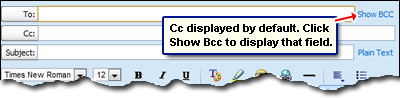
het veld Cc wordt standaard weergegeven. Om BCC te brengen, je nodig hebt om te klikken op de niet-zo-onopvallende link.
Gmail email compose screen
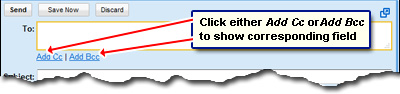
te tonen beide Cc – en Bcc-velden zijn verborgen en kunnen worden weergegeven door op de bijbehorende links te klikken.
Hotmail-accounts
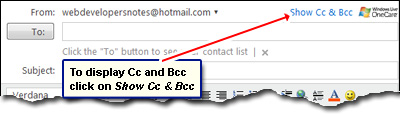
in het geval van Hotmail-accounts, zal het klikken op de Cc & BCC-link deze twee velden weergeven.
e-mailprogramma ’s
dezelfde Cc-en Bcc-velden kunnen worden gevonden in e-mailprogramma’ s zoals Windows Live Mail, Outlook Express, Windows Mail enz. Bijvoorbeeld, in Windows Live Mail, de twee velden worden niet standaard weergegeven en u moet klikken op de toon Cc & BCC link. Bij het werken op Windows Mail e-mailclient, klik op View – > alle Headers om het BCC-veld weer te geven. Outlook Express-gebruikers, raadpleeg Bcc en bulk e-mailen in Outlook Express voor meer informatie.
stuur e-mail naar een groep mensen
de Cc-en Bcc-kolommen werken goed, maar als u regelmatig e-mail naar dezelfde groep mensen wilt verzenden, is het niet elegant om hun adressen elke keer in deze kolommen in te voeren (bij gebrek aan een beter woord). Een slicker oplossing is om al deze ontvangers in een groep te plaatsen. Het organiseren en categoriseren van contactgegevens kan de eerste keer vervelend zijn, maar de beloningen zijn geweldig. Zodra de ontvangers in een groep zijn verzameld, hoeft u alleen maar de naam van de groep in het veld “aan:” te plaatsen en het bericht gaat naar iedereen. Geen behoefte om te rommelen met individuele e-mailadressen en, ja, een ontvanger kan behoren tot een of meer groepen. Geïntrigeerd? Raadpleeg Hoe u een e-mail van een groep verzendt met Gmail en e-mail naar een groep verzendt via Windows Live Mail.